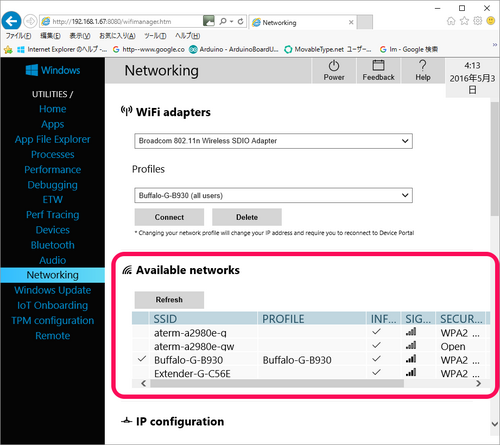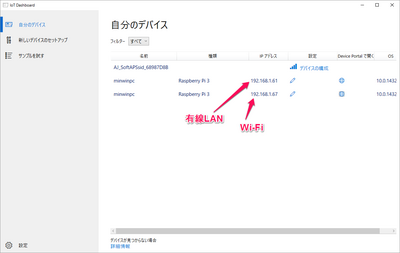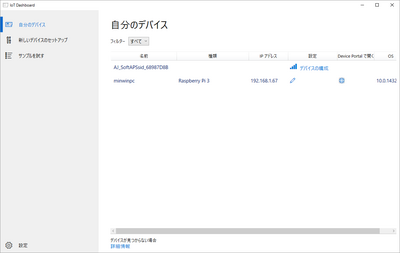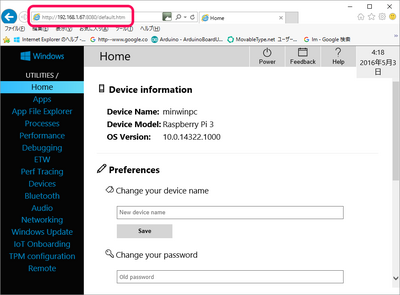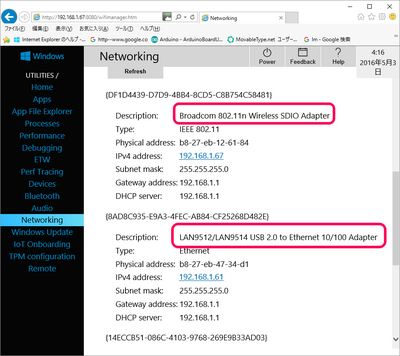Raspberry Pi 3 model Bが入手できました (2)
■オンボードのWi-Fiによる通信
Raspberry Pi 3 model Bにプレビュー版のWindows 10 IoT Coreをインストールしてサンプル・プログラムBlinkyを動かしました。次に示すRaspberry Pi 2 Model Bと同様にLEDを点滅できました。
次に示すように、Rasberry Pi 3 Model Bの1番ピンの3.3Vと29ピンのGPIO5の二つの端子をLEDの点滅回路に接続しています。
今後は、Rasberry Pi 3 model Bをメインのテスト・ボードとします。
●オンボードWi-Fi機能の設定
Raspberry Pi 3 model BにWi-Fiがオンボードで用意されています。2016年4月末ではWindows 10 IoT Core のプレビュー版でもサポートの表明は見つかりません。しかし、Raspberry Pi 3 model B本体での設定や次に示すように、ネットワーク経由で接続したRaspberry Pi 3 model Bの設定ウィンドウにWi-Fiの設定画面が用意され、環境下にある接続可能なWi-Fiのアクセス・ポイントが表示されます。
Connectボタンをクリックすると、アクセス・キーの入力が要求されます。アクセス・キーを入力するとWi-Fiが機能を開始します。
●有線、無線両方でアクセスできる
Wi-Fiが機能すると、IoT Dashboardから「自分のデバイス」をクリックすると次に示すように有線LANの接続で192.168.1.61のIPアドレス、Wi-Fiの接続では192.168.1.67のIPアドレスでIoT DashBoard のウィンドウに表示されます。
有線LANの接続を外すと、次に示すようにWi-Fiのみになります。IPアドレス192.168.1.67のWi-Fiのネットワークの地球のアイコンをクリックして、Raspberry Pi 3 model Bにアクセスします。
Wi-Fi経由でもアクセスでき、次に示すように設定のウィンドウが表示されます。本体で設定できることがPCからもできます。
有線LANを再接続してネットワークの状態を確認すると、接続状態がそれぞれ表示されます。
次回、Raspberry Pi 3 Model BとRaspberry Pi 2 Model Bを共に接続し2、3の違いを確認します。
Visual Studio 2015は2016年4月末に Update2が公開されました。サンプル・プログラムBlinkyは、以前のバージョンもアップデートしたバージョンも両方で動きました。
(2016/5/4 V1.0)
<神崎康宏>
バックグラウンド
アクセス・キー;Wi-Fiルータ(親機)にはSSID(Service Set Identifier)という名称が付けられています。アクセスポイントの識別子ですが、単にアクセスポイントとも呼ばれます。
親機に子機(クライアント)が接続するときには、アルファベットと数字の文字列を入れます。呼び名は各社様々です。Buffalo、NEC Atermでは「暗号化キー」、Elecom、アイ・オー・データ機器では「暗号キー」、Planexでは「パスワード」、OSによって、「セキュリティキー」、「パスフレーズ」、「ネットワークキー」、「ネットワークパスワード」とも呼ばれます。現在、認証と暗号化の複数の組み合わせが用いられるので、用語が混在しています。